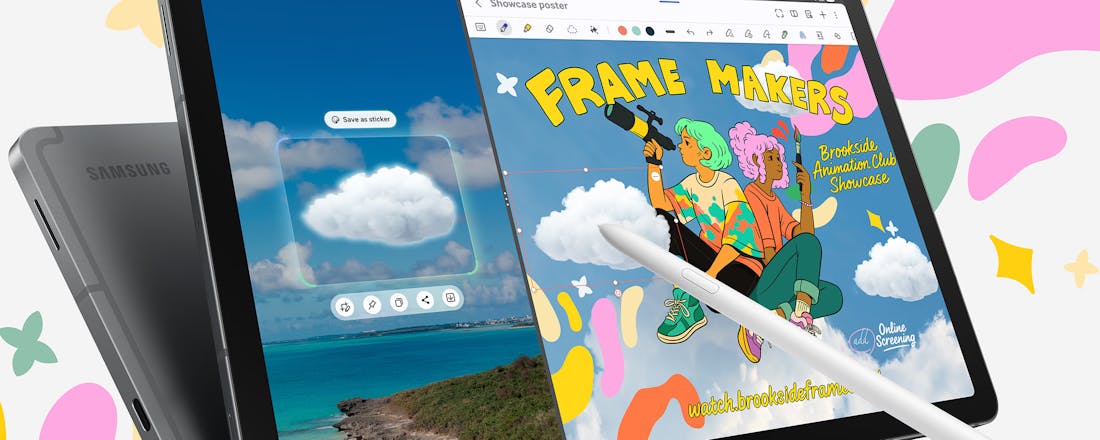Zo kun je vrienden overal volgen
Wie eraan denkt om in het geniep het doen en laten van zijn partner te volgen op basis van gps-gegevens, stellen we vanaf de volgende zin teleur. Stiekem zit er niet bij, want het blijft een kwestie van ik-volg-jou en jij-volgt-mij. Maar nuttig zijn deze volgfuncties wel om elkaar te vinden in het bos, op de festivalweide of om te zien of de kinderen bijna thuis zijn en je kunt beginnen met koken.
Tip 01: Gelijk oversteken
Om in realtime elkaars locatie te delen via Google Maps, moet de app op beide toestellen geïnstalleerd zijn. Het is geen probleem als het ene toestel op Android draait en het andere op iOS. Open Google Maps en tik op je profielfoto in de rechterbovenhoek, zodat je bij Locatie delen komt. Heb je dit nog nooit eerder gedaan, dan moet je je eigen locatie delen, voordat je die van de ander kunt opvragen. Vervolgens moet je een tijdsbestek selecteren. De standaardinstelling is één uur, maar met de plus- en minknop pas je deze periode aan. Een andere mogelijkheid is de optie Totdat je dit uitschakelt. Daarna tik je op de blauwe knop Met iemand delen en selecteer je de contactpersoon of scrol je naar rechts, waar je via de knop Meer bij al je contacten komt.
Met of zonder Google-account
Wanneer je locaties wilt uitwisselen met iemand die een Google-account heeft, voeg je zijn of haar Gmail-adres toe aan je Google Contacten (als je dat nog niet hebt gedaan). Tik op het profiel van de persoon met wie je de plaatsbepaling wilt delen en tik nogmaals op Delen. Het is ook mogelijk om locaties uit te wisselen met iemand die geen Google-account heeft. In dat geval gebruik je de opdracht Delen via een link. Die link kopieer je dan naar het klembord. Je kunt hem plakken in een e-mail, sms of een bericht. Wie die link ontvangt, heeft 72 uur de tijd om hierop in te gaan.
©PXimport
Nadat je jouw locatie hebt gedeeld, kun je de ander vragen om die van hem te delen
-
Tip 02: Verzoek
Pas nadat je jouw locatie hebt gedeeld, kun je de contactpersoon vragen om ook die van hem of haar te delen. Selecteer het contact, selecteer Verzoek en tik nog een keer op Verzoek in het volgende venster. Je contact ontvangt een melding in Google Maps en per e-mail met de vraag om zijn locatie prijs te geven. Zodra die persoon daarmee instemt, kun je diegene gemakkelijk terugvinden in de app of via de site.
©PXimport
Tip 03: Via app of browser
Om iemand te lokaliseren met je mobiele apparaat, open je Google Maps en tik je op de eigen profielfoto of de initialen in de rechterbovenhoek en kies je Locatie Delen. Vervolgens zie je onderaan de personen die locatiegegevens met jou delen. Je kunt ook de details van de locatie bekijken, zoals het adres. Het is zelfs mogelijk een routebeschrijving te openen naar de persoon in kwestie.
Om iemand met de browser en Google Maps te vinden, doe je ongeveer hetzelfde. Klik op het menu met de drie lijntjes in de linkerbovenhoek naast het zoekvak en selecteer Locatie delen. Je krijgt dan zijn pictogram op de kaart te zien, samen met het adres van de huidige locatie.
©PXimport
Rekening houdend met hoe je je verplaatst, weet Google wanneer je de ander bereikt
-
Tip 04: Waar blijf je?
Aan de hand van routebeschrijving in Maps kun je rijdend, lopend of fietsend je contactpersoon bereiken. Rekening houdend met de manier hoe je je verplaatst, vertelt Google wanneer je de andere zult bereiken. De persoon met wie je de locatie deelt, kan je voortgang volgen. Nadat je de navigatie hebt gestart, tik je op de knop Meer en dan selecteer je Voortgang van reis delen. Als je de bestemming hebt bereikt, wordt je locatie niet langer gedeeld. Mocht je onderweg willen stoppen met delen, dan tik je op Meer en daarna op Delen stoppen.
Tip 05: Personen verbergen
Deel je de locaties met meerdere mensen, dan kun je ook bepaalde contacten op de kaart verbergen. Op een mobiel apparaat tik je op de drie stippen in de rechterbovenhoek van de locatiegegevens en selecteer je Verbergen (naam). Uiteraard lukt dit ook online. Selecteer het contact en klik op Verbergen op kaart. Hierdoor wordt de foto of het initiaal uit de kaartweergave verwijderd, zelfs als deze persoon nog steeds in de lijst staat van de mensen met wie je de locatie deelt. Zowel met het mobieltje als in de webversie kun je deze personen ook definitief Verwijderen.
©PXimport
Tip 06: Individu of groep
Ook WhatsApp heeft al een tijd een functie om elkaars locatie gedurende langere tijd te volgen. Dit kenmerk werkt in de individuele chats en zelfs in WhatsApp-groepen. Op die manier laat je direct de hele groep weten waar je bent. Als meerdere mensen in een groep tegelijk hun locatie delen, zie je op één kaart waar iedereen uithangt. Om je locatie live te delen, selecteer je de chat met de persoon die jou mag volgen. Tik in de chat op het plusteken en selecteer Locatie. In het volgende scherm tik je op de optie Deel live locatie. Daarna kies je de gewenste periode waarin de ander je mag volgen. Je hebt de keuze tussen 15 minuten, 1 uur of 8 uur. Als je WhatsApp nog geen toegang hebt gegeven tot de locatievoorziening, zal deze app dat melden en je naar de Instellingen leiden om deze functie alsnog te activeren. Daarvoor moet je in iOS naar de Instellingen. Daar open je Privacy / Locatievoorzieningen en dan geef je WhatsApp toegang tot de locatievoorziening.
Om te zien met wie je je locatiegegevens deelt, maakt WhatsApp een overzicht
-
Tip 07: Locatie live delen
Op een Android-smartphone tik je op Chats en daarna selecteer je het gesprek waarin je de locatie wilt uitwisselen. Tik in het tekstvak op het pictogram met de paperclip en dan kun je de opdracht Locatie selecteren. Wanneer je deze optie de eerste keer gebruikt, moet je WhatsApp toegang geven tot je locatie. Tik op Doorgaan / Toestaan of Toestaan bij gebruik van app. Tik daarna op Live locatie delen. De eerste keer krijg je uitleg over deze functie. Ga door en dan beslis je hoelang de ontvanger mag zien waar je bent. Voeg eventueel een bericht toe en gebruik de groene verzendknop. Vanaf nu is de locatie gedeeld.
©CIDimport
Tip 08: Overzicht
Heb je de locatie gedeeld, dan keer je terug naar de chat. Hier kun je ook de knop Stop met delen selecteren. Om de locatie van een vriend te bekijken, moet je in de chat op de verstuurde kaart tikken. Je vindt de locatie ook door in de chat op de naam bovenaan te tikken en daarna op de knop Live Locatie. Om de draad niet kwijt te raken met wie je je locatiegegevens deelt, maakt WhatsApp een overzicht. Open WhatsApp en tik op Instellingen. Daar ga je naar Account en tik je op Privacy / Live locatie. Hier krijg je de lijst te zien. Bovendien lees je hoelang dit delen nog duurt. Op dezelfde plaats vind je de knop Stop met delen om het live delen van je locatie in alle chats stop te zetten.
Tip 09: Apps combineren
De Zoek mijn-app zat vroeger standaard in iOS om je iPhone of iPad terug te vinden. Als het ding tussen de kussens op de bank was gegleden, kon je het toestel door middel van een schril geluidssignaal zijn positie laten verraden. Dat kan nog steeds, maar de nieuwe Zoek mijn-app combineert Zoek mijn iPhone en Zoek mijn vrienden in één interface. Door de functie Deel mijn locatie in te schakelen, kunnen vrienden en familie jou terugvinden. Als je de optie Delen met gezin hebt geactiveerd en je locatie deelt, verschijnen alle gezinsleden automatisch in Zoek mijn.
Tip 10: Overzicht
©CIDimport
Om iemand anders te volgen, moet je ook in Zoek mijn eerst de eigen locatie prijsgeven. Open de Zoek mijn-app en gebruik het tabblad Personen. Daar selecteer je Deel mijn locatie of Begin met delen van locatie. Vervolgens geef je de naam of het telefoonnummer in van de persoon met wie je de locatie wilt delen en tik je op Verstuur. Ook hier heb je de keuze om je gegevens één uur, tot het einde van de dag of voor altijd te delen. Daarna selecteer je het tabblad Personen in de app en selecteer je de persoon met wie je intussen jouw locatie hebt gedeeld. Scrol omlaag en tik op Vraag om locatie te volgen en bevestig met OK.